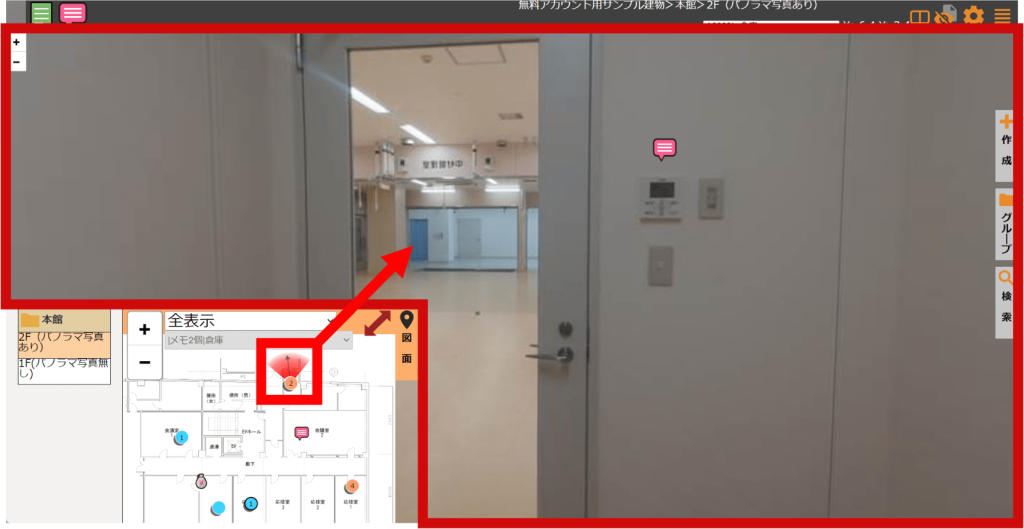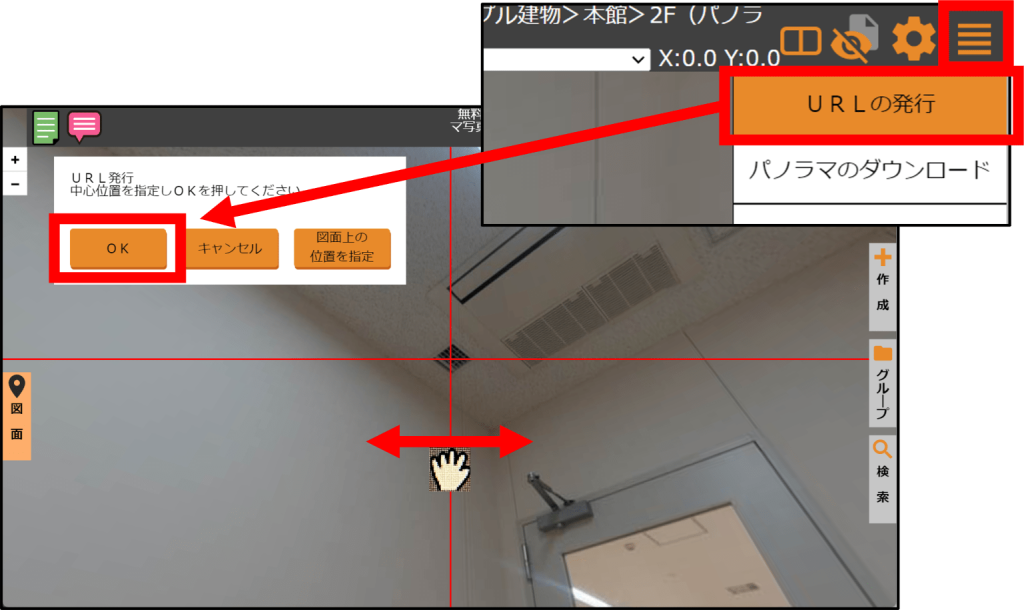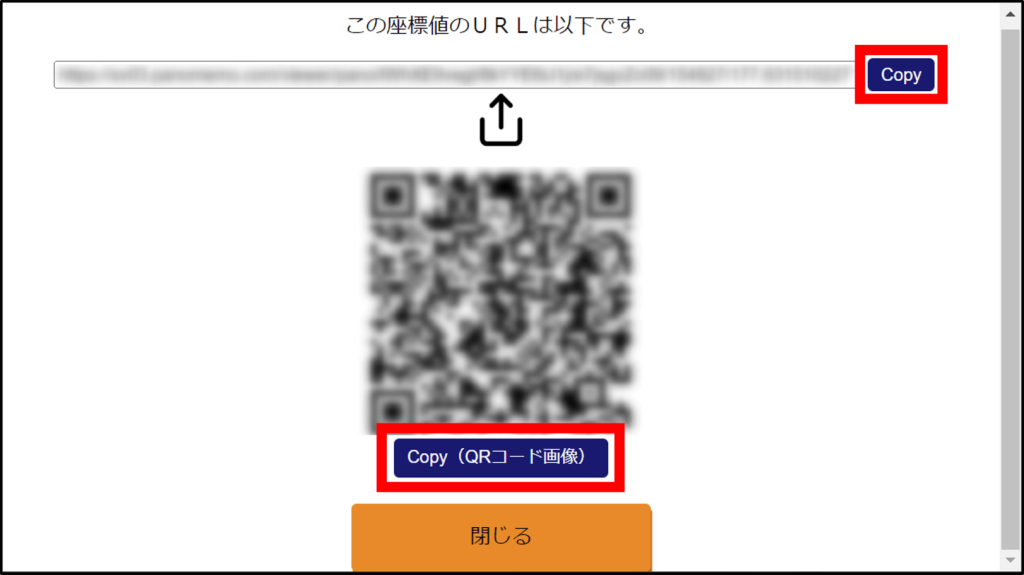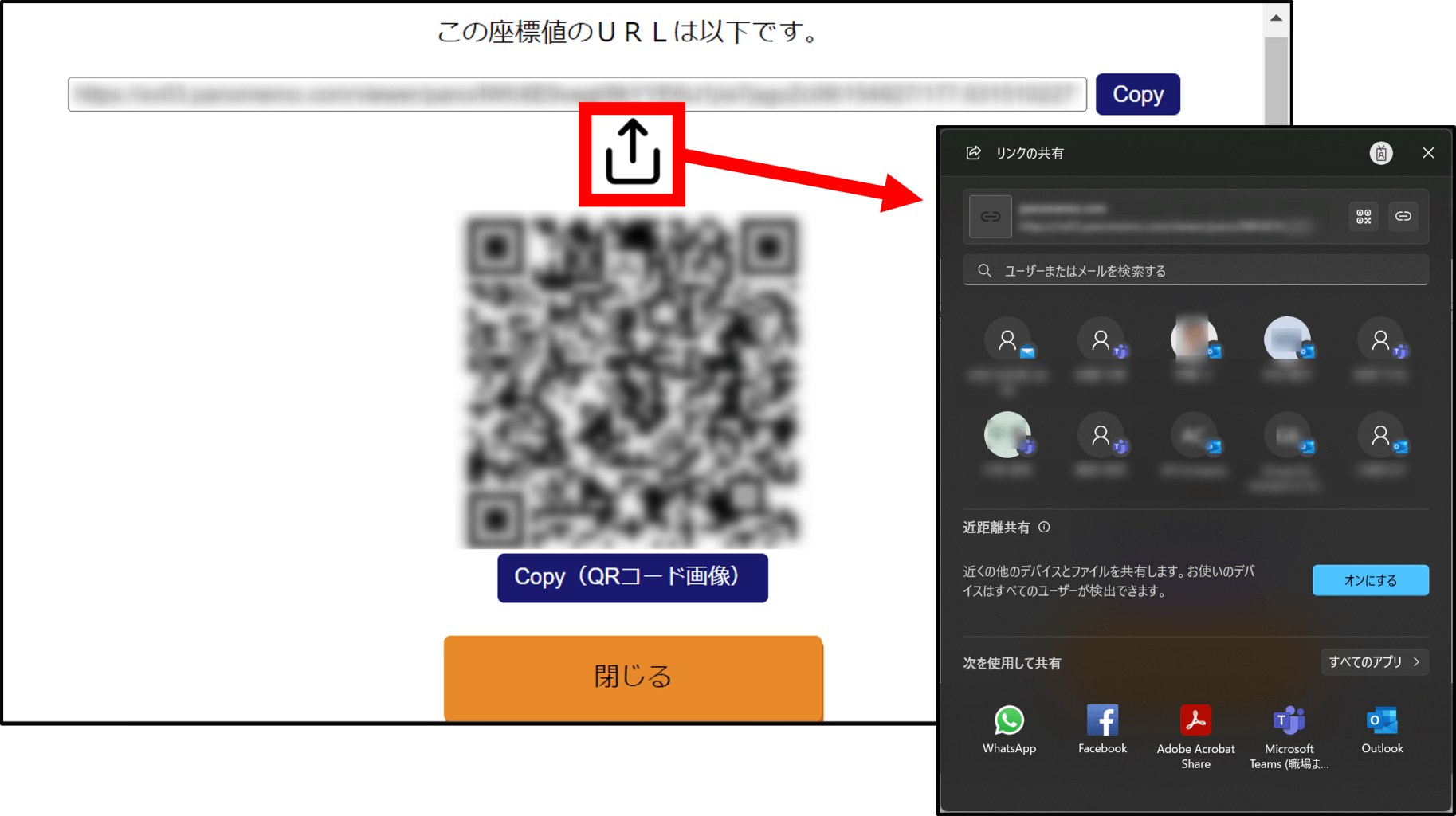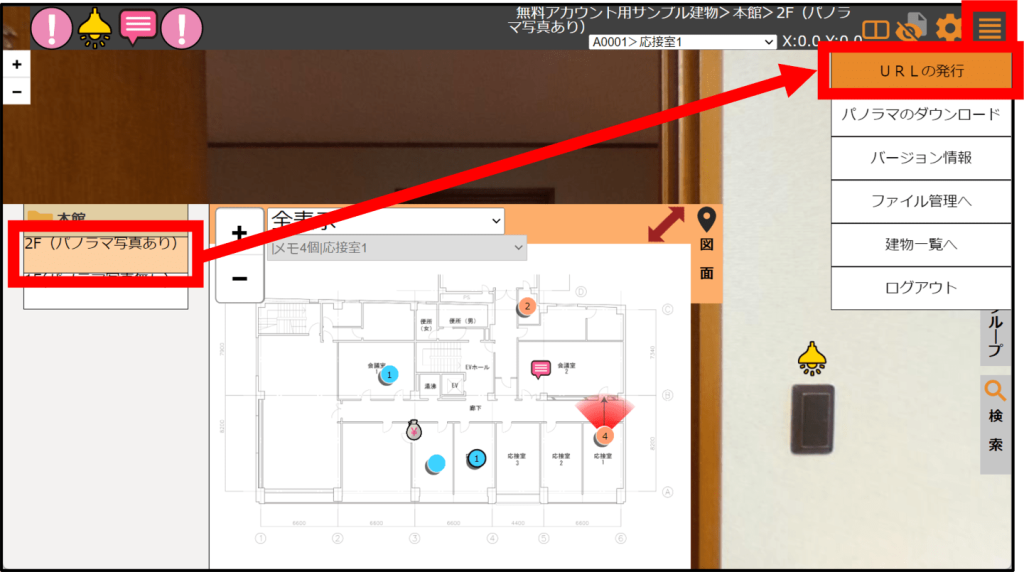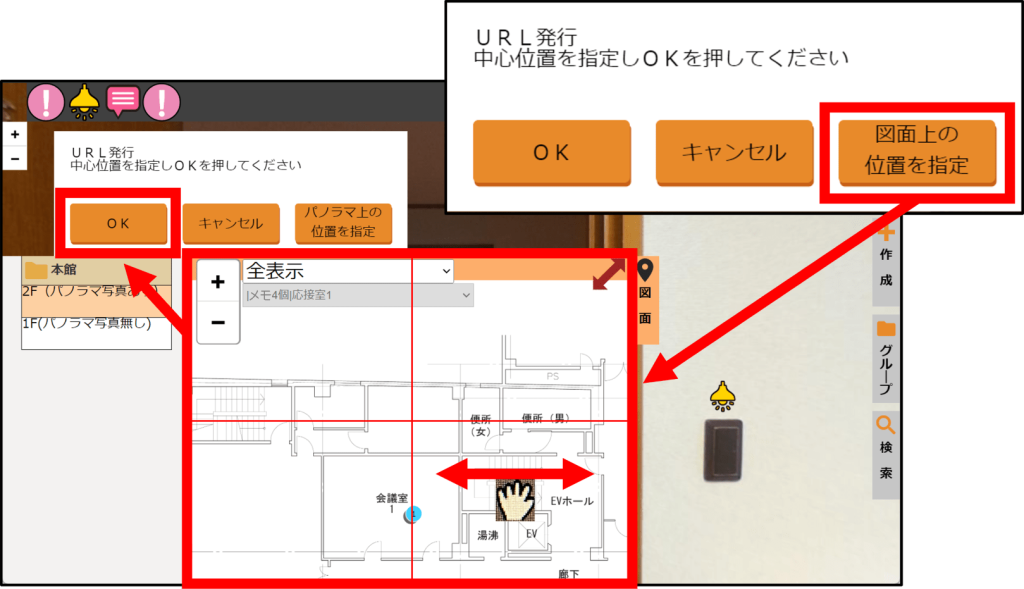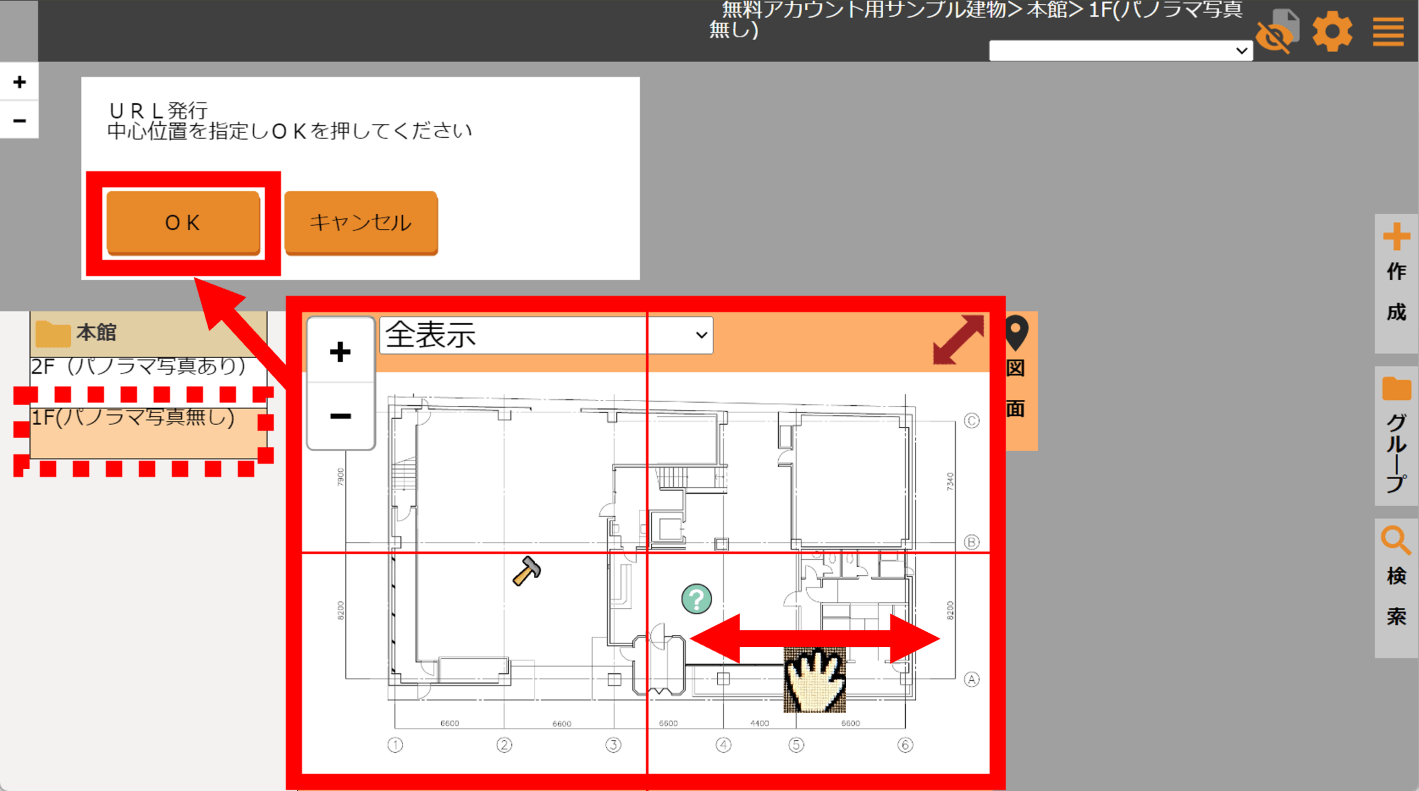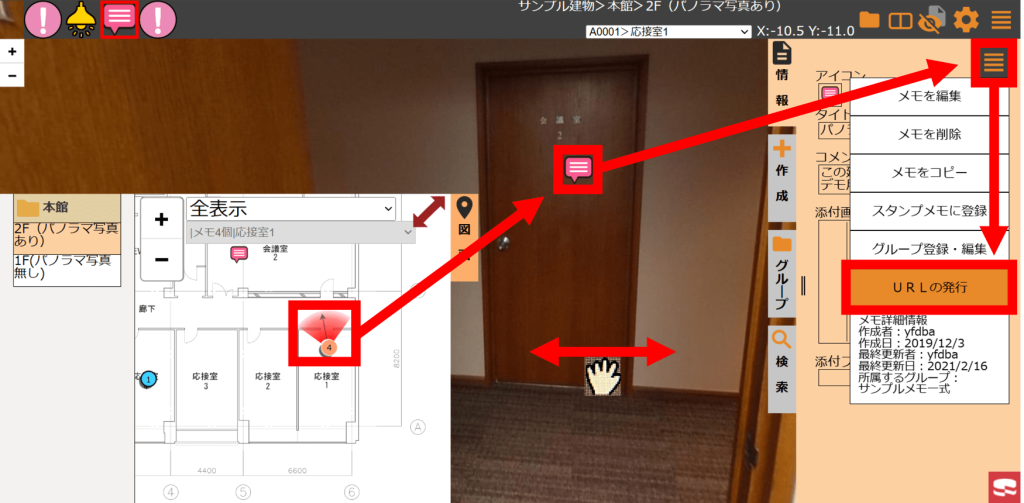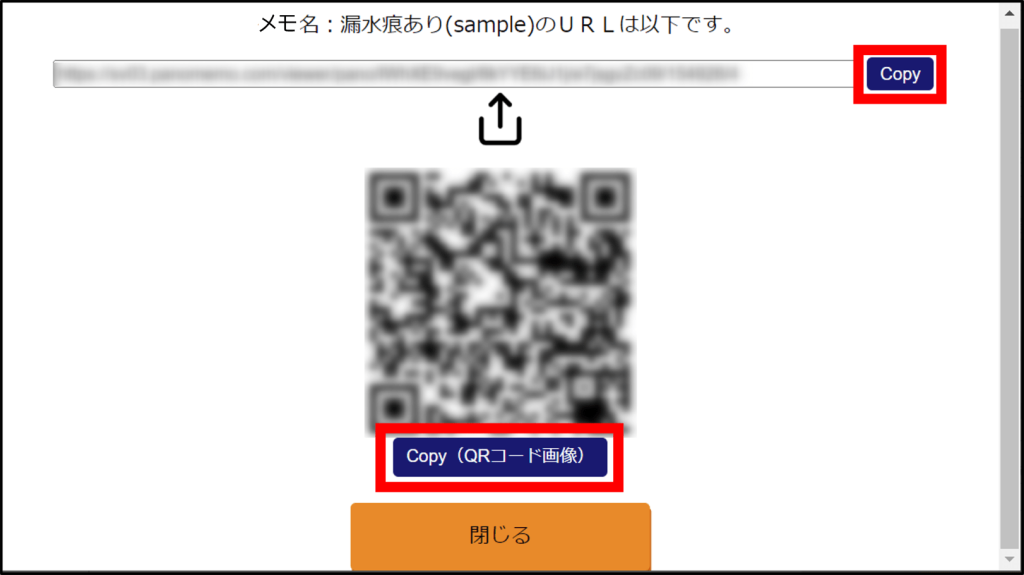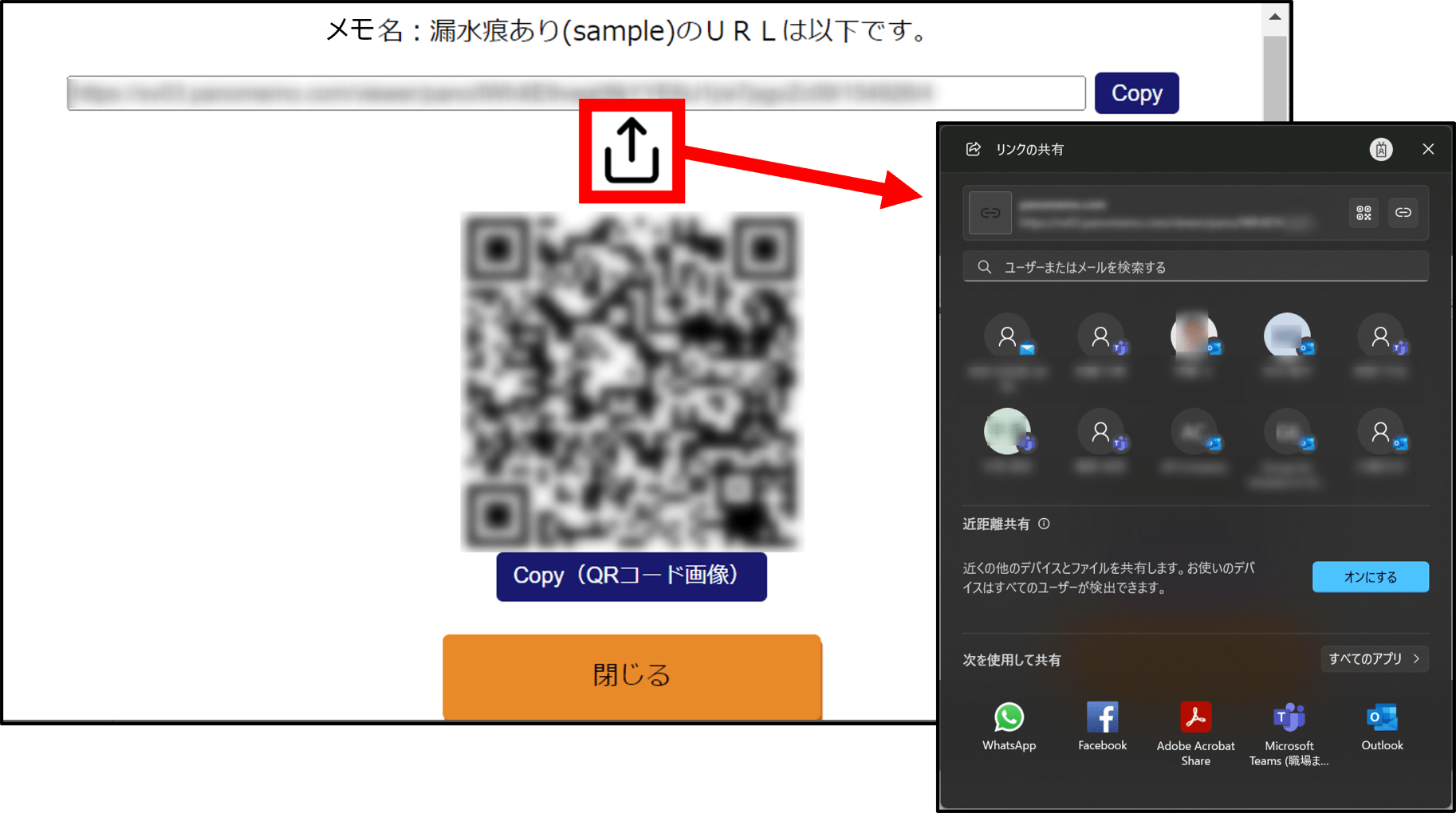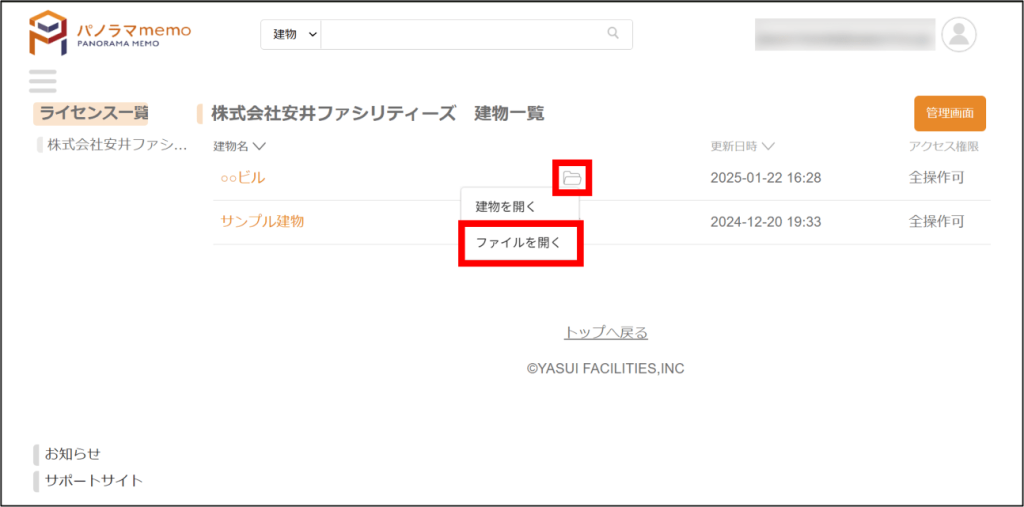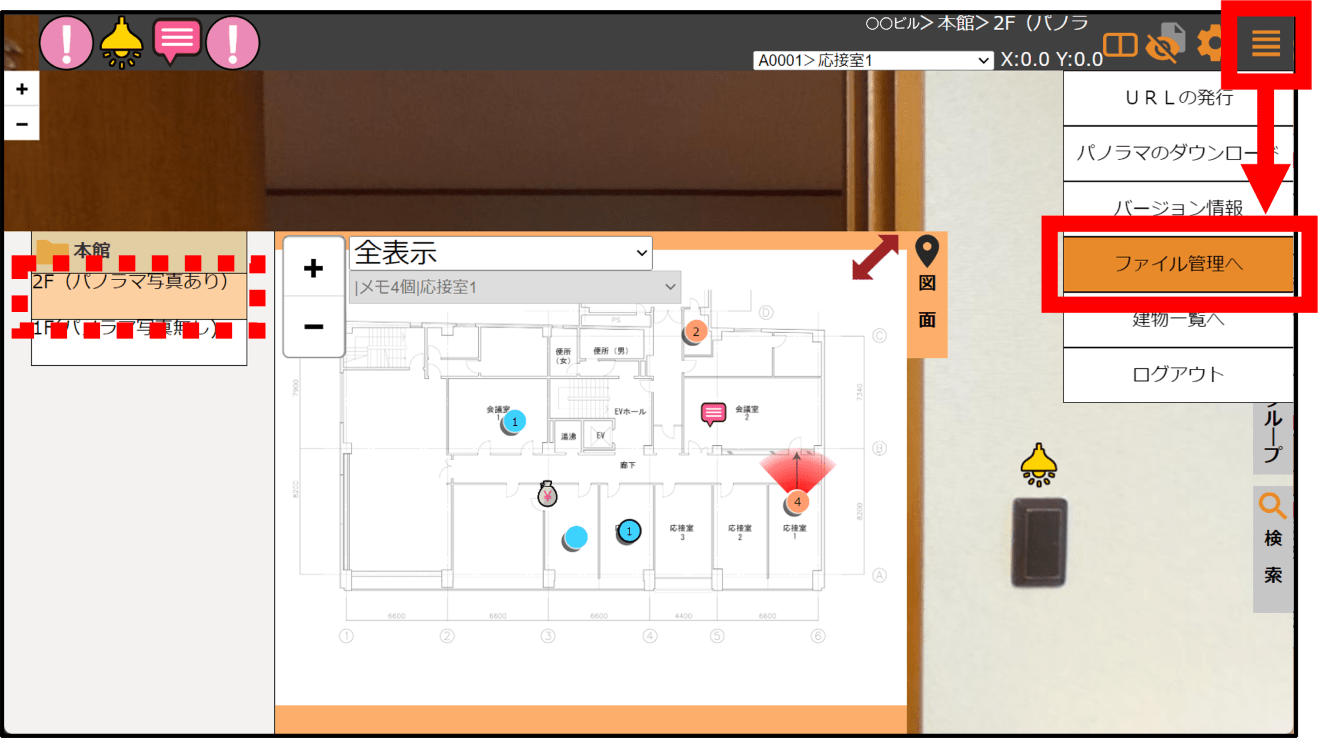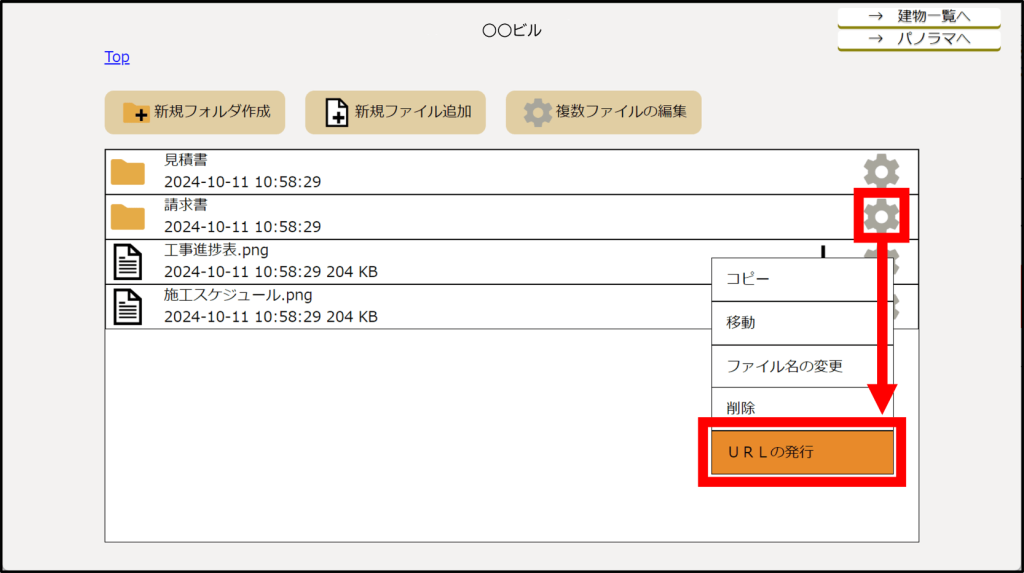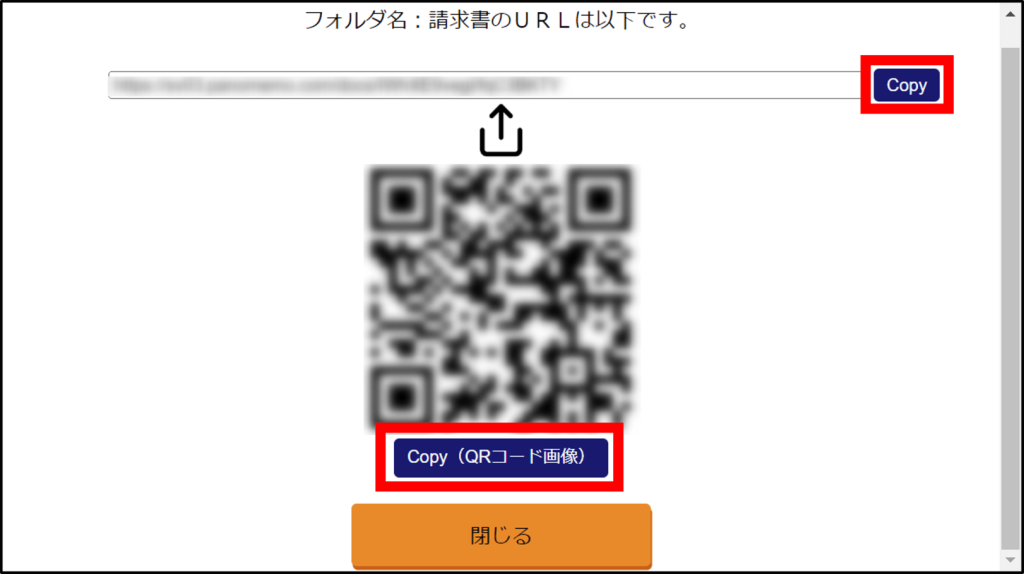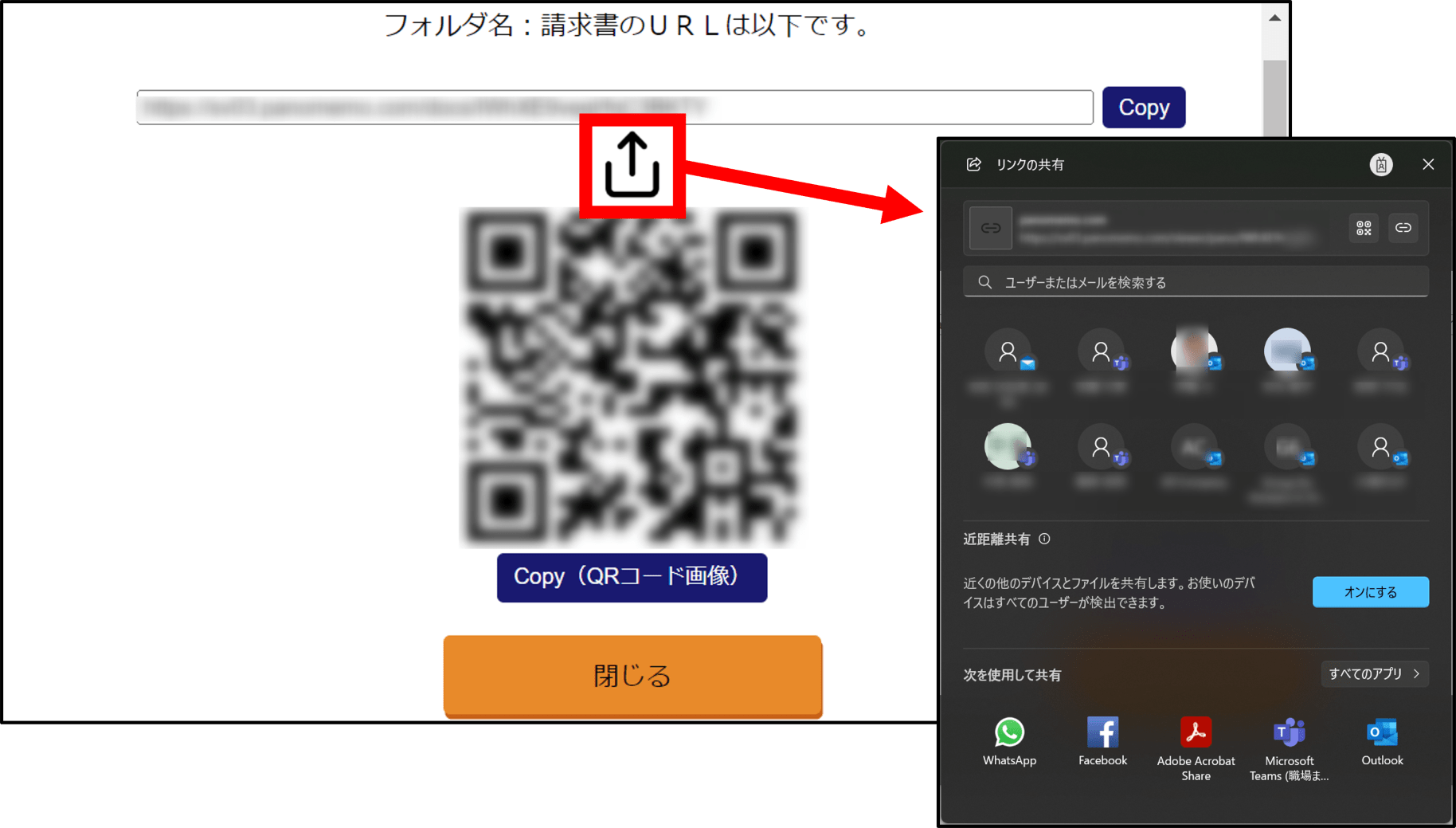概要
本機能は、オプション「コミュニケーションパッケージ」又はプロプランをご契約いただいているライセンスでのみご利用いただけます。
URLリンク機能では、共有したい情報の「URL」又は「QRコード」を送信することで、離れたところにいる人にも素早く正確に、「パノラマmemoのココを見て!」と伝えることができます。
【共有できる情報】
- パノラマ写真上の座標
- 図面上の座標
- メモ
- フォルダ・ファイル※
※「フォルダ・ファイル」の機能は、別途、オプションの「データ管理パッケージ」(プロプランには標準搭載)をご契約いただいているお客様のみご利用いただけます
~共有された情報の閲覧にはユーザIDが必要です~
● 本機能を使って共有された情報をパノラマmemoで閲覧するには、事前に、共有される側の人の「ユーザID」が作成※1され、そのユーザIDに、閲覧したい建物への「アクセス権限」が設定※2されている必要があります。
※1 ユーザIDの作成についてはこちら
※2 アクセス権限の設定についてはこちら
1.パノラマ写真上の座標の共有
1-1.座標を共有したいパノラマ写真が属する[建物]から[撮影ポイント]を選択し、座標を共有したいパノラマ写真を表示する
1-2.右上[メニュー]>[URLの発行]をクリック⇒画面中央の「赤い十字の中心」をパノラマ写真上の「共有したい座標」に合わせる⇒[OK]をクリック
~[URLの発行]ボタンが表示されない場合~
● URLリンク機能を利用するには、別途オプションの「コミュニケーションパッケージ(プロプランには標準搭載)」のご契約が必要です。今一度、契約内容をご確認ください。
1-3.パノラマ写真上で指定した座標を示したURLが発行されるので、[Copy]または[Copy(QRコード画像)]をクリック
1-4.コピーした「URL」もしくは「QRコード画像」をメール等で送信し、共有する
~より手早く共有したい~
● 赤枠で囲われた[共有ボタン]をクリックすることで、パノラマmemoの画面から直接共有先や共有方法を選び、発行したURLを共有することができます。
2.図面上の座標の共有
2-1.座標を共有したい図面が属する[建物]を開き、該当の[図面]>右上[メニュー]>[URLの発行]をクリック
~[URLの発行]ボタンが表示されない場合~
● URLリンク機能を利用するには、別途オプションの「コミュニケーションパッケージ(プロプランには標準搭載)」のご契約が必要です。今一度、契約内容をご確認ください。
2-2.[図面上の位置を指定]をクリック⇒図面中央の「赤い十字の中心」を図面上の「共有したい座標」に合わせる⇒[OK]をクリック
~パノラマ写真が一枚も登録されていない図面を選択している場合~
● 図面中央の「赤い十字の中心」を図面上の「共有したい座標」に合わせる⇒[OK]をクリック
※「図面上の位置を指定」ボタンは表示されません
2-3.図面上で指定した座標を示したURLが発行されるので、[Copy]または[Copy(QRコード画像)]をクリック
2-4.コピーした「URL」もしくは「QRコード画像」をメール等で送信し、共有する
~より手早く共有したい~
● 赤枠で囲われた[共有ボタン]をクリックすることで、パノラマmemoの画面から直接共有先や共有方法を選び、発行したURLを共有することができます。
3.メモの共有
3-1.共有したいメモが貼られている[建物]を開き、図面上もしくはパノラマ写真上の共有したい[メモ]>「情報」欄右上[メニュー]>[URLの発行]をクリック
~[URLの発行]ボタンが表示されない場合~
● URLリンク機能を利用するには、別途オプションの「コミュニケーションパッケージ(プロプランには標準搭載)」のご契約が必要です。今一度、契約内容をご確認ください。
3-2.選択したメモのURLが発行されるので、[Copy]または[Copy(QRコード画像)]をクリック
3-3.コピーした「URL」もしくは「QRコード画像」をメール等で送信し、共有する
~より手早く共有したい~
● 赤枠で囲われた[共有ボタン]をクリックすることで、パノラマmemoの画面から直接共有先や共有方法を選び、発行したURLを共有することができます。
4.フォルダ・ファイルの共有(プロプラン及びオプション「データ管理パッケージ」ご契約者様向け)
4-1.パノラマmemoログイン後の画面から、共有したいフォルダ又はファイルが保存されている建物の[ファイル]マーク>[ファイルを開く]をクリック
POINT
● 共有したいフォルダ又はファイルが保存されている建物の閲覧画面右上[メニュー]>[ファイル管理へ]をクリックすることでも、フォルダ・ファイルの一覧を表示できます。
4-2.共有したいフォルダ又はファイルの[歯車]マーク⇒[URLの発行]をクリック
~[URLの発行]ボタンが表示されない場合~
● URLリンク機能を利用するには、別途オプションの「コミュニケーションパッケージ(プロプランには標準搭載)」のご契約が必要です。今一度、契約内容をご確認ください。
4-3.選択したフォルダ又はファイルのURLが発行されるので、[Copy]または[Copy(QRコード画像)]をクリック
4-4.コピーした「URL」もしくは「QRコード画像」をメール等で送信し、共有する
~より手早く共有したい~
● 赤枠で囲われた[共有ボタン]をクリックすることで、パノラマmemoの画面から直接共有先や共有方法を選び、発行したURLを共有することができます。